pixiv事務局です。
本日2月28日、pixiv(http://www.pixiv.net)が日本語、中文(繁体字)に加えて、
英語環境での閲覧に対応いたしました。
※ブラウザの環境によっては最初から英語表記が有効になっている場合もありますので、
一度お使いのブラウザの言語設定をご確認ください。
■pixivから設定を変更する方法
設定のページから>ユーザー情報>使用する言語を選択
「英語」を選択し、変更ボタンを押して完了です。
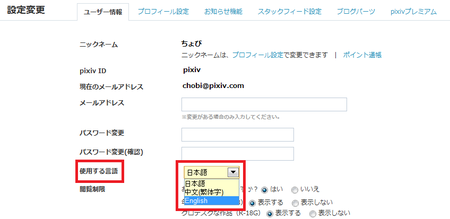
![]()
以下、ブラウザの英語表記を有効にする設定方法です。
■Internet Explorer
Internet Explorerを起動し、上部メニューにある
ツール>インターネットオプション>全般>言語と進みます。
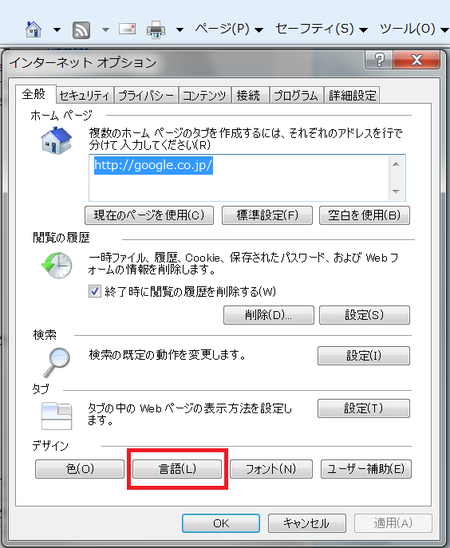
言語の優先順位というウィンドウに移動しますので「追加」ボタンから
「英語[en]」を追加します。
「英語[en]」が画面左のリストの一番上に来るように「上へ」「下へ」の
ボタンで移動します。
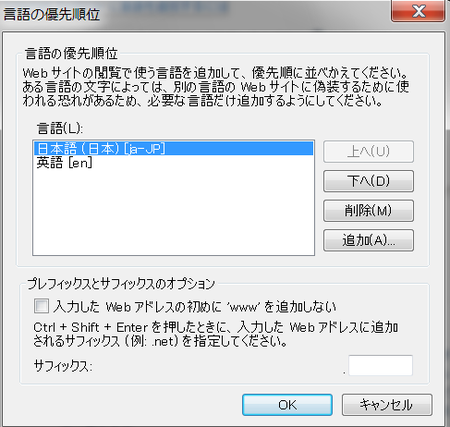
「英語[en]」が一番上にきた状態で「OK」ボタンを押し、pixivにて
「F5」などで更新をすることによって英語表記へと変わります。
![]()
■Firefox
Firefoxを起動して、上部メニューから
ツール>オプション>コンテンツ>言語設定と進みます。
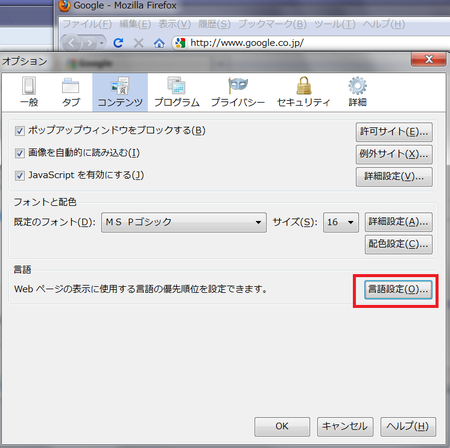
Webページの言語というウィンドウに移動しますので、
「追加する言語を選択」から「英語[en]」を選択します。
「英語[en]」がリストの一番上に来るように「上へ」、
「下へ」のボタンで移動します。
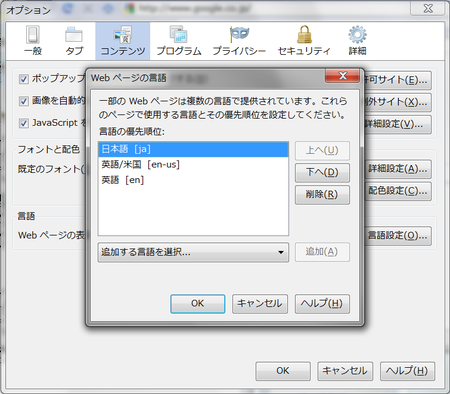
「英語[en]」が一番上にきた状態で「OK」ボタンを押し、
pixivにて「F5」などで更新をすることによって英語表記へと変わります。
![]()
■Google Chrome
Google Chromeを起動して
設定(スパナマーク)>オプション>高度な設定>言語設定と進みます。
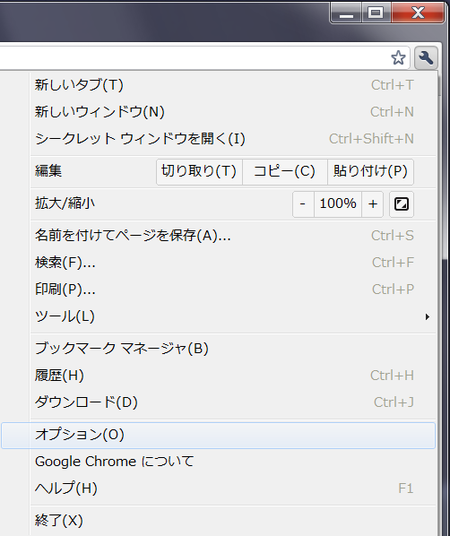
フォントと言語というウィンドウに移動しますので
「追加」から「英語」を選択します。
「英語」がリストの一番上に来るように「上に移動」「下に移動」の
ボタンで移動します。
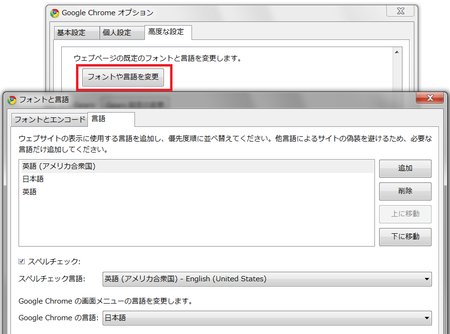
「英語」が一番上にきた状態で「OK」ボタンを押し、
pixivにて「F5」などで更新をすることによって英語表記へと変わります。
また、中文(繁体字)の設定も以上の方法で、表示切り替えすることが可能です。
![]()
今後ともpixivをよろしくお願いいたします。



